Публикации — это представление вашего товара на различных площадках. Вы можете загрузить публикации и на основе них создать товары в каталоге KeyCRM, что существенно ускорит вашу работу (вместо создания товаров вручную или импортом), а также отправлять актуальные остатки на ваши магазины в процессе складского учета.
Как подтянуть публикации с маркетплейсов
Для синхронизации публикаций каких-то дополнительных действий выполнять не нужно. KeyCRM автоматически подтянет все ваши активные товары из магазина в публикации сразу же после добавления его в источники заказов.
KeyCRM загружает публикации с магазинов на таких площадках:
Все сохраненные публикации будут отображаться во вкладке «Публикации» в разделе бокового меню «Каталог»:
- Автоматическое обновление: Раз в неделю;
- Ручное обновление: Раз в сутки по нажатию на кнопку «Загрузить публикации».
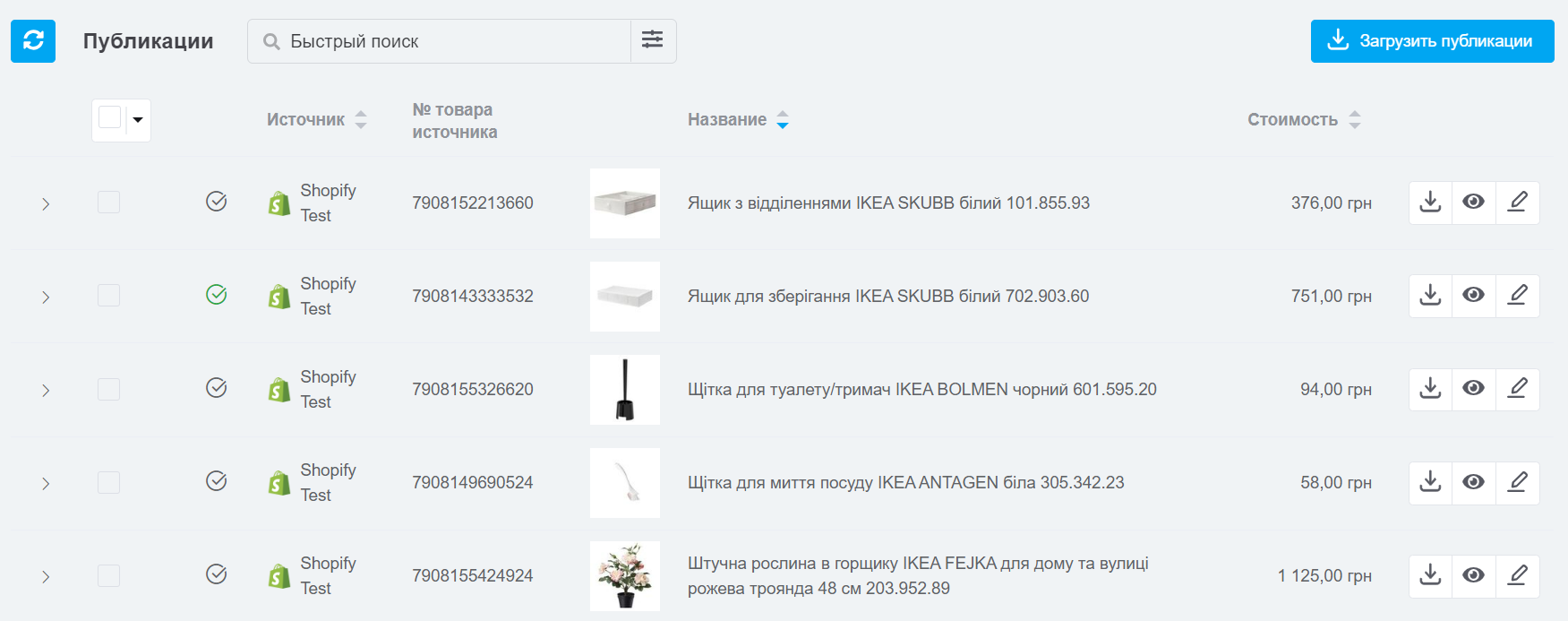
Особенности создания товаров из публикаций
Прежде всего отметим несколько важных пунктов:
- Товары создадутся только из тех публикаций, которые имеют артикул на источнике;
- Если публикация имеет такой же артикул с которым уже есть товар в каталоге в KeyCRM, то новый товар создан не будет и публикация свяжется с существующим товаром;
- Если у вас несколько источников, на которых продаются те же товары, то убедитесь, что они имеют одинаковые артикулы до того, как начнете создавать товары в KeyCRM. Только так KeyCRM сможет автоматически привязать все публикации одного товара в каталоге;
- Если вы продаете товары на площадках с разными валютами и названиями, в первую очередь создайте товары из публикаций из того источника, валюта и название которого вам подходит для основной;
- Созданный из публикации товар сохраняет ссылку на изображение из публикации (из источника). Если на источнике изображение будет удалено, перемещено и уже недоступно по этой ссылке - в CRM изображение в товаре не будет отображаться и не обновится на другое автоматически. Но вы можете загрузить новые изображения вручную или импортом.
Как создать товары или удалить публикации
Перейдите в раздел «Публикации» и:
- Отметьте галочками публикации. Вы можете выбрать:
- По одному: отметьте галочками нужные публикации в списке;
- Все публикации: справа от галочки для отметки публикаций нажмите треугольник и выберите «Выбрать весь список»;
- Определенные публикации: найдите необходимые публикации с помощью фильтров и быстрого поиска по названию или артикулу и отметьте их галочками. - Нажмите на появившуюся кнопку «Отмеченные: ххх»;
- Выберите нужное действие:
- «Создать товары» для добавления новых товаров или связывания публикаций с товарами в каталоге по артикулу;
- «Удалить публикации» для удаления выбранных публикаций.

Автоматическое создание новых товаров из публикаций
Несмотря на то, что эта функция позволяет сэкономить время на создание новых товаров, чтобы избежать автоматического создания ненужных или неправильных товаров, мы рекомендуем включать эту функцию только после того, когда у вас будет идеальный каталог на каждом магазине. Учитывая те пункты, о которых мы писали выше.
Автоматически товар создастся если выполнены все условия:
- Товар уже загружен в разделе публикаций (появляется после ручной синхронизации, или автоматически один раз в неделю);
- Получили заказ с этой публикацией;
- Товара с таким же артикулом еще нет в каталоге, если есть публикация свяжется с ним.
Чтобы активировать автоматическое создание товаров из публикаций, перейдите в раздел «Настройки» → «Товары» и включите переключатель возле поля «Автоматически создавать товары из публикаций»:
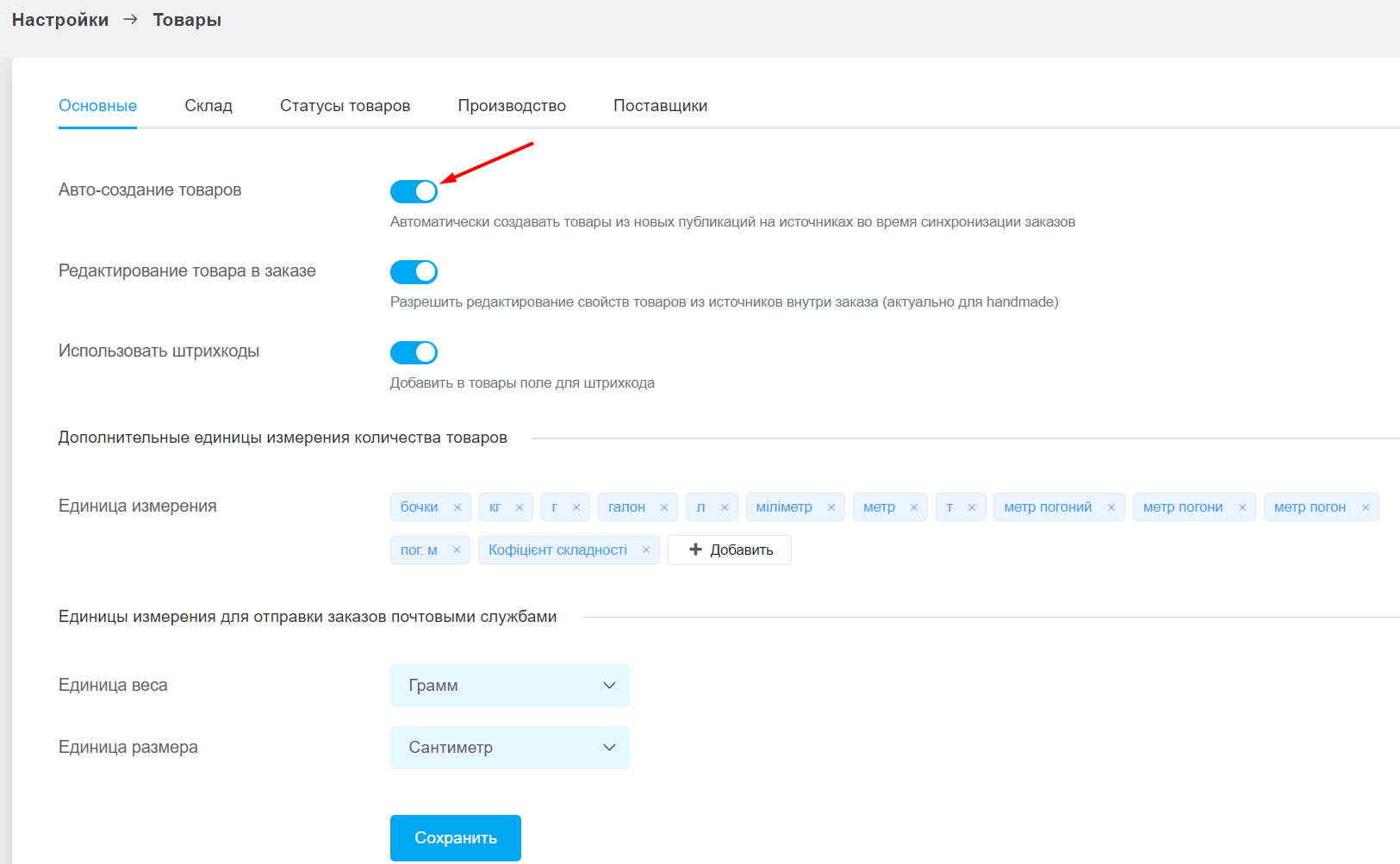
Какие действия можно выполнять с публикациями
Возможности в разделе «Публикации»:
- Развернуть карточку, увидеть информацию о публикации и привязку к какому товару;
- С помощью цвета иконки, вы можете контролировать создан товар из этой публикации, или нет:
- Зеленая галочка: публикация привязана к товару в каталоге;
- Черная галочка: товар из публикации не привязан к товару в каталоге;
- Желтая галочка: только часть вариантов товара привязана к товару в каталоге. - Пересинхронизировать публикацию из источника — обновить публикацию из источника;
- Загрузить публикации — ручное обновление всех публикаций, доступно один раз в сутки.
Важно! При обновлении публикаций созданные товары в каталоге обновляться не будут, поскольку один товар может быть привязан к нескольким публикациям, которые не всегда обновляются параллельно.
Если нужно массово обновить товары - вы можете воспользоваться импортом. - Просмотр на источнике — для некоторых источников открывается карточка товара на источнике (особенности описаны в статье по конкретному источнику);
- Редактирование на источнике — открывается карточка товара для редактирования на источнике в панели администратора.
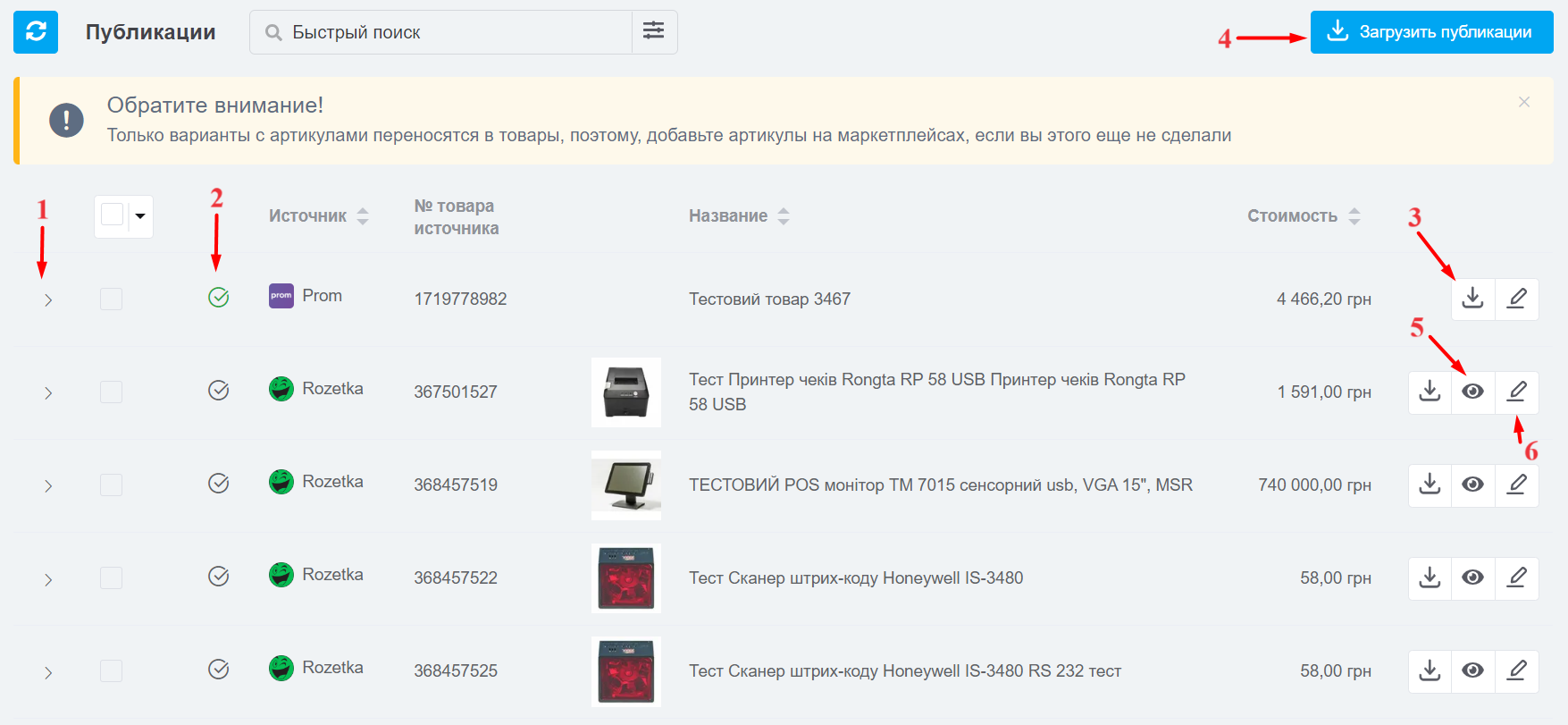
В статье рассмотрели создание товаров из публикаций, особенности и возможности в разделе «Публикации».